Shopifyで販売している商品は、値段などを編集したいことがありますよね?
Bulk Editorを使えば、各商品の細かい編集はもちろん、一括編集も可能となるので、大幅な業務効率化を実現できます。
Contents
Shopifyやその他ECの制作・運用・保守について、お気軽にご相談ください。
連絡は問い合わせ・無料相談・無料お見積りよりどうぞ。
Shopifyは管理画面のBulk Editorで一括編集できる
Shopifyは、Bulk Editorから商品やバリエーションなどを一括編集できます。
ステップ1 管理画面から商品をクリック、編集したい商品を選択
ステップ2 Edit products(商品を編集する)をクリック

ステップ3 Bulk Editorのページで編集する

Bulk Editorは管理画面から上記の手順でアクセスできます。
商品選択画面では、「ページ上のリスト項目すべて」あるいは「ストア内の商品すべて」を一括選択することも可能です。
Shopifyやその他ECの制作・運用・保守について、お気軽にご相談ください。
連絡は問い合わせ・無料相談・無料お見積りよりどうぞ。
Bulk Editorの使い方
Bulk Editorは、編集したいプロパティを「Add fields」から追加して、表内で編集をおこないます。
ステップ1 Add fields → 編集したいプロパティを表に追加する
Add fields(フィールドを追加する)を選択して、編集したいプロパティを表に追加する

ステップ2 表のセル内にデータ等を入力して編集する
ステップ3 編集を終えたら保存をクリック

表内で複数のセルを選択すれば、同時に一括編集することが可能です。

また、一括編集のショートカットがあるので、これを活用すればすばやく編集できて便利ですよ。
Shopifyやその他ECの制作・運用・保守について、お気軽にご相談ください。
連絡は問い合わせ・無料相談・無料お見積りよりどうぞ。
Bulk Editorのショートカット一覧
| セル間の移動 | 矢印キー |
| 複数のセルを選択 | Altキー(Macはcommandキー) |
| 複数のセルをマウス選択 | shiftキーを押しながらほかのセルをクリック |
| 複数のセルをキーボードで選択 | shiftキーを押しながら矢印キーの上下 |
| 複数のセルを編集 | 複数のセルを表内で選択する |
Shopifyやその他ECの制作・運用・保守について、お気軽にご相談ください。
連絡は問い合わせ・無料相談・無料お見積りよりどうぞ。
Bulk Editorの注意点
一括編集するときにIE(Internet Explorer)のブラウザを使用していると、エラーが発生して編集できないことがあります。
一括編集はURLにパラメーターを追加することで動作しますが、IEは長さ制限を超えてURLが生成されることがあるというのが、エラーの要因です。
- Chrome
- Firefox
- Safari
Shopifyの一括編集は上記のブラウザが推薦されているため、Bulk Editorを使うときは注意点として押さえておきましょう。
Shopifyやその他ECの制作・運用・保守について、お気軽にご相談ください。
連絡は問い合わせ・無料相談・無料お見積りよりどうぞ。
Shopifyの一括編集アプリ
ShopifyのBulk Editorは最初から使える機能ですが、アプリストアにはほかにもさまざまな一括編集アプリがあります。
https://apps.shopify.com/browse/productivity-bulk-editor?locale=ja&page=1
| Bulk Product Edit & CSV import | 無料プランあり |
| Bulk Price Editor by Buymaxx | 4.99ドル/月(3日間無料) |
| Vela | 無料 |
| Bulk Product Editor & Sync | 無料プランあり |
| Bulk Edit Tags by Power Tools | 無料 |
一括編集アプリは「必要な人には神アプリ」ですが、「不要な人は既存のBulk Editorで十分」といった感じで、必要かどうかはストアの規模や商品数などで極端にわかれます。
もし、今以上に効率化をはかる必要があるなら、一括編集アプリを試してみてください。
評価レビューの高いアプリなら「Bulk Product Edit & CSV import」がおすすめです。

おすすめアプリ Bulk Product Edit & CSV import
Shopifyやその他ECの制作・運用・保守について、お気軽にご相談ください。
連絡は問い合わせ・無料相談・無料お見積りよりどうぞ。
まとめ
ShopifyのBulk Editorは簡単な使い方で複数の商品をまとめて編集することができます。
たくさんの商品を販売するほどBulk Editorで一括編集する機会が増えるため、そのようなときは必要に応じてさらに便利なアプリを検討してみましょう。
Shopify制作のお見積もり・ご相談
また、初めてのお取組みで不安のある方などもご不明点などはお気軽にご連絡ください。







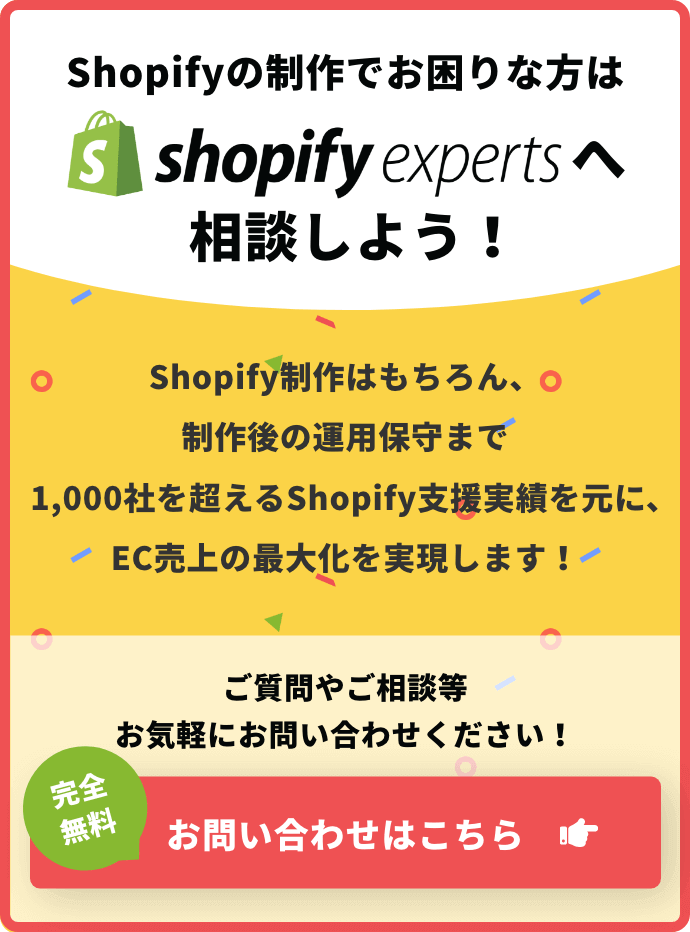






















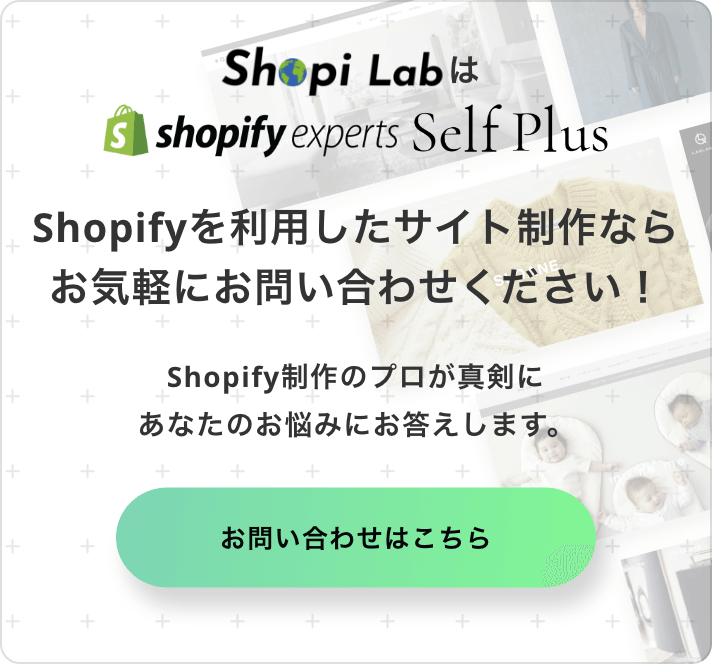

 に相談する
に相談する
